vncviewer安卓版能辅助用户远程控制手机,平板和电脑设备,让你躺在沙发上也能控制电脑处理工作事务,远程连接和控制设备简单,有中文操作说明指导,没有过度操作要求,找到想要连接的设备点击set按钮输入密码连接,用密码远程连接设备更安全,设备连接后,清楚的在手机中看到电脑界面,进行手术操控,远程打开电脑桌面应用。
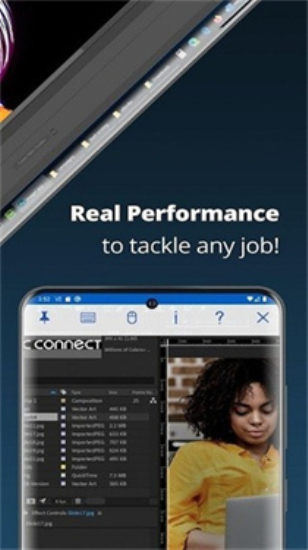
Ctrl加Alt加Shift加F键退出。
1、在电脑上下载一个tightvnc软件并打开选择“Start TightVNC Service”
2、点击“set”并设置好连接密码。(重复两遍)
3、配置好后,将鼠标放在软件图标上可以查看互联网地址。
4、打开vnc viewer安卓版,点击右下角“+号”
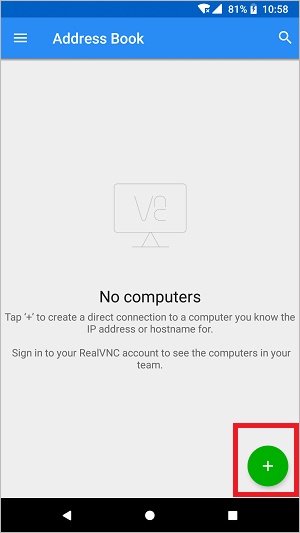
5、输入刚刚的互联网地址,就能找到我们的电脑。
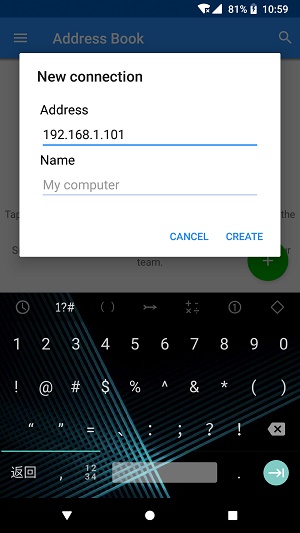
6、最后输入密码,就可以连接手机和电脑了。
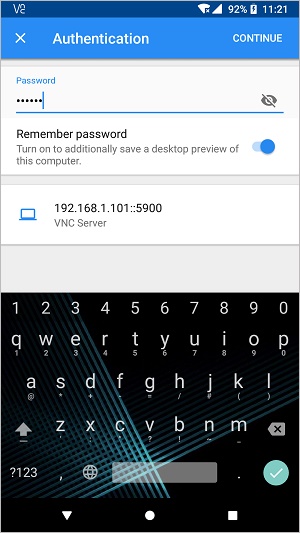
控制方法
1、鼠标操作是通过手势进行。因此,要双击,正确地定位鼠标光标,然后点击屏幕两次。要查看哪些手势,我们已经映射到其他的点击、拖动和滚动,点击[?]在工具栏上打开帮助。
2、你的手指移动鼠标光标,而不是点击。你很快就会体会到精细的控制,它提供了高解析度的电脑桌面。
3、打字,打开工具栏中的键盘。功能和其他特殊键(如Ctrl、Alt键、删除和Mac上Cmd键)可以从一个键盘上方的滑杆来打开。
1.操作按钮可设置,控制鼠标移动和滚动,很方便的控制电脑和手机。
2.手机中看到电脑超大屏幕,在手机中输入文本,电脑的另一端也同样输入文本。
3.远程连接过的设备信息能保存,对设备备注,方便下次找到设备远程链接。
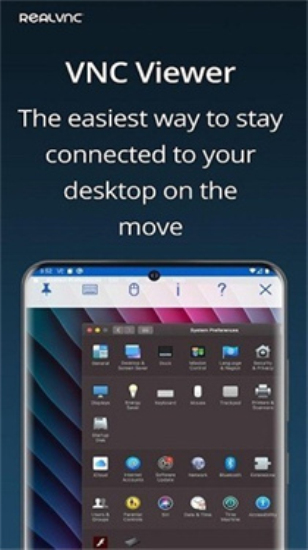
1.画面可放大和缩小,放大到特定区域,看到整个画面。
2.进行远程控制LINUX,还可操控设备远程开机关机。
3.远程管理摄像头,桌面,文件和游戏,适用性很广。
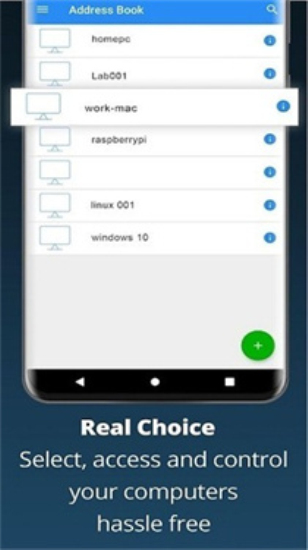
有最安全的加密技术,远程控制设备,保护远程设备中的数据安全,绝不出现数据泄露和窃取情况。
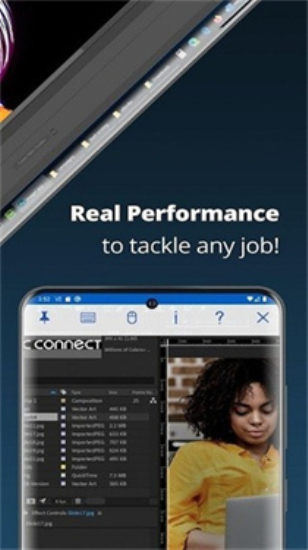
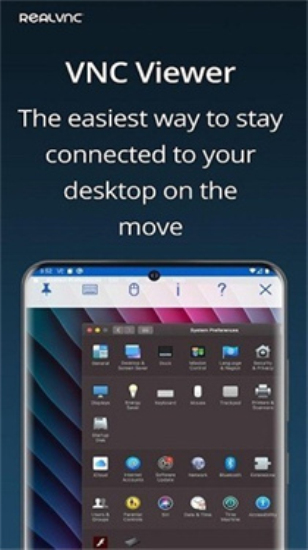
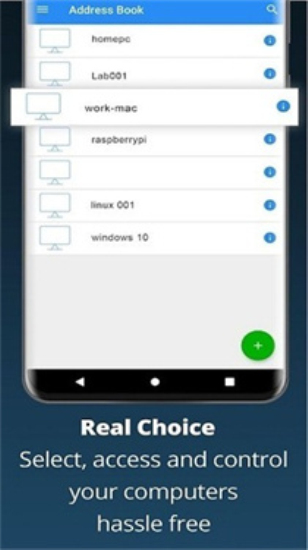

欢迎关注我们




